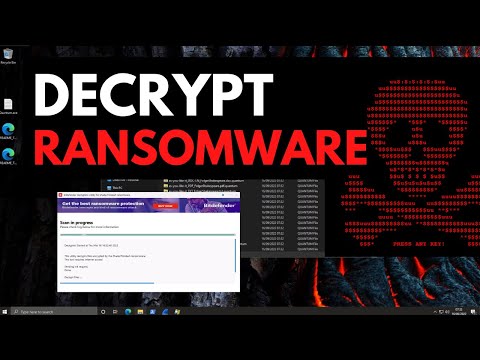Štai kodėl matysite naujus nešiojamuosius kompiuterius ir planšetinius kompiuterius, kurių baterijos yra ilgos "vaizdo įrašo atkūrimo" trukmės, išmatuotos vaizdo įrašų, integruotų "Windows 10" integruotoje "Filmų ir TV" programoje. Tai viskas apie aparatūros pagreitinimą. Pagal nutylėjimą "Movies &TV" naudoja aparatūros pagreitinimą, tačiau daugelis kitų programų neturi.
Kas yra aparatūros pagreitis?
Vaizdo atkūrimas yra keletas skirtingų būdų. Vienas iš jų yra "programinės įrangos dekodavimas". Vaizdo leistuvas nuskaito vaizdo failą ir dekoduoja informaciją naudodamas kompiuterio procesorių arba procesorių. Šiuolaikiniai procesoriai gali tai įveikti ir užtikrinti sklandų vaizdo įrašą, bet procesoriaus iš tikrųjų netinka optimizuoti tokio tipo matematikai.
Tačiau aparatūros pagreitintas dekodavimas yra daug efektyvesnis. Su aparatūros pagreičiu, centrinis procesorius išjungia dekodavimo darbą grafikos procesoriumi (GPU), kuris yra skirtas tam tikrų vaizdo įrašų dekodavimo (ir kodavimo) pagreitinimui. Trumpai tariant, GPU gali greičiau atlikti tam tikras matematikos rūšis ir su mažiau elektros energijos. Tai reiškia ilgesnį baterijos veikimo laiką, mažiau šilumos ir sklandesnio atkūrimo lėtai kompiuteriuose.
Vienintelis laimikis? Aparatinės įrangos pagreitis pasiekiama tik tam tikriems vaizdo įrašų kodekams. Apskritai, kai kopijuosite arba atsisiųsite vaizdo įrašus, turėtumėte naudoti H.264 (tai yra gana populiari šiomis dienomis, todėl neturėtų būti sunku rasti). Jie dažnai turi.mp4 failo plėtinį. Aparatinės įrangos pagreitis yra labiausiai paplitęs šio tipo vaizdo įrašams.
Deja, daugelis šiuolaikinių vaizdo įrašų grotuvų - "VLC" įtraukti - nesijaudinkite dėl aparatūros greitėjimo pagal nutylėjimą, net jei jie jį palaiko. Taigi jūs turite jį įjungti patys.
Kaip įgalinti aparatūros pagreitį VLC
Jei naudojate VLC nešiojamuoju kompiuteriu ar planšetiniu kompiuteriu, būtinai įjunkite aparatūros pagreitį. Vienintelė priežastis to nepadaryti yra tai, kad kai kuriose sistemose gali kilti suderinamumo problemų, ypač senesniuose kompiuteriuose, kuriuose yra klaidinančių aparatūros tvarkyklių. Jei susidūrėte su vaizdo įrašų paleidimo VLC klaida, galite visada išjungti šią parinktį vėliau.
Norėdami įjungti aparatūros pagreitį VLC, eikite į Tools> Preferences.


Filmai ir televizorius yra tvirtas vaizdo leistuvas, nors
Jei norite taupyti akumuliatoriaus tarnavimo laiką, visada galite naudoti programą "Movies &TV", kuri yra "Windows 10". Nepaisant to, tai ne tik filmų ir TV epizodų, kuriuos mokate nuomoti ar atsisiųsti iš "Microsoft", žaisti. Tai numatytasis "Windows 10" vaizdo įrašų grotuvas, todėl dvigubai spustelėjus vaizdo įrašą jis bus atidarytas "Movies &TV", darant prielaidą, kad jūs neatsisakėme įdiegti kito vaizdo grotuvo ir nustatyti jį kaip numatytąjį vaizdo įrašų grotuvą.
Nors galite manyti, kad kaip nauja "Universal Windows platforma" programa "Movies &TV" bus lėtesnė ir sunkesnė nei įprasta kompiuterio programa, pvz., "VLC", jums neteisingai. Jis sukurtas siekiant užtikrinti tinkamą aparatūros pagreitintą atkūrimą, siekiant optimalaus baterijų naudojimo nešiojamuosiuose ir planšetiniuose kompiuteriuose, o VLC - ne.

Įjunkite aparatūros pagreitį kituose vaizdo grotuvuose
Jei turite dar vieną pageidaujamą vaizdo įrašų grotuvą, įsitikinkite, kad pasirinkote jo parinktis arba atlikite žiniatinklio paiešką vaizdo grotuvo pavadinimu ir "aparatūros pagreičiu", kad įsitikintumėte, jog įjungėte aparatinės įrangos pagreičio parinktį. Jei vaizdo grotuvas neteikia aparatūros pagreičio, tikriausiai neturėtumėte jo naudoti, kol jūsų nešiojamas kompiuteris yra įkrautas.
"YouTube" iš tikrųjų turi panašią problemą "Google Chrome" ir "Mozilla Firefox". "YouTube" gali pateikti vaizdo įrašus standartiniame H.264 vaizdo įrašo formate, kad daugelis įrangos mikroschemų rinkinių gali suteikti aparatūros pagreitį arba "Google" VP8 ir VP9 kodekus. "YouTube" pagal nutylėjimą pateikia "VP8" ir "VP9" vaizdo įrašus į "Chrome" ir "Firefox", tačiau yra didžiulių problemų, susijusių su aparatūros pagreitėjimu VP8, o dar nėra jokios įrangos. Tai reiškia, kad "Chrome" ir "Firefox" "YouTube" greičiau ištuštins jūsų bateriją nei naršyklėse, kuriose palaikomos tik H.264, pvz., "Microsoft Edge" ir "Apple Safari". Jei norite, kad "YouTube" naudotų mažiau baterijų, naudotų "Chrome" ar "Firefox", galite įdiegti "h264ify" plėtinį, kuris privers "YouTube" rodyti jūsų naršyklėje H.264 vaizdo įrašą.
Niekas iš to nėra svarbus, jei nenaudojate nešiojamo kompiuterio su baterija arba labai senas, lėtas kompiuteris, kuriame trūksta procesoriaus, kad galėtų sklandžiai žiūrėti vaizdo įrašą. Kai tik darbalaukyje naudojate VLC ar kitą vaizdo grotuvą, vienintelis aparatūros pagreičio privalumas yra sumažėjęs procesoriaus naudojimas. Tai sutaupys šiek tiek energijos ir išlaikys jūsų kompiuteryje šiek tiek šaldytuvą, tačiau nesvarbu, ar tiesiog žiūrite VLC vaizdo įrašą galingame staliniame kompiuteryje.
Tai tikriausiai todėl, kad pagal numatytuosius nustatymus VLC šio pasirinkimo neįjungė. Tai gali sukelti problemų kai kuriuose senesniuose staliniuose kompiuteriuose, tuo tarpu tik naudojant akumuliatorių turinčius nešiojamus kompiuterius ir planšetinius kompiuterius.